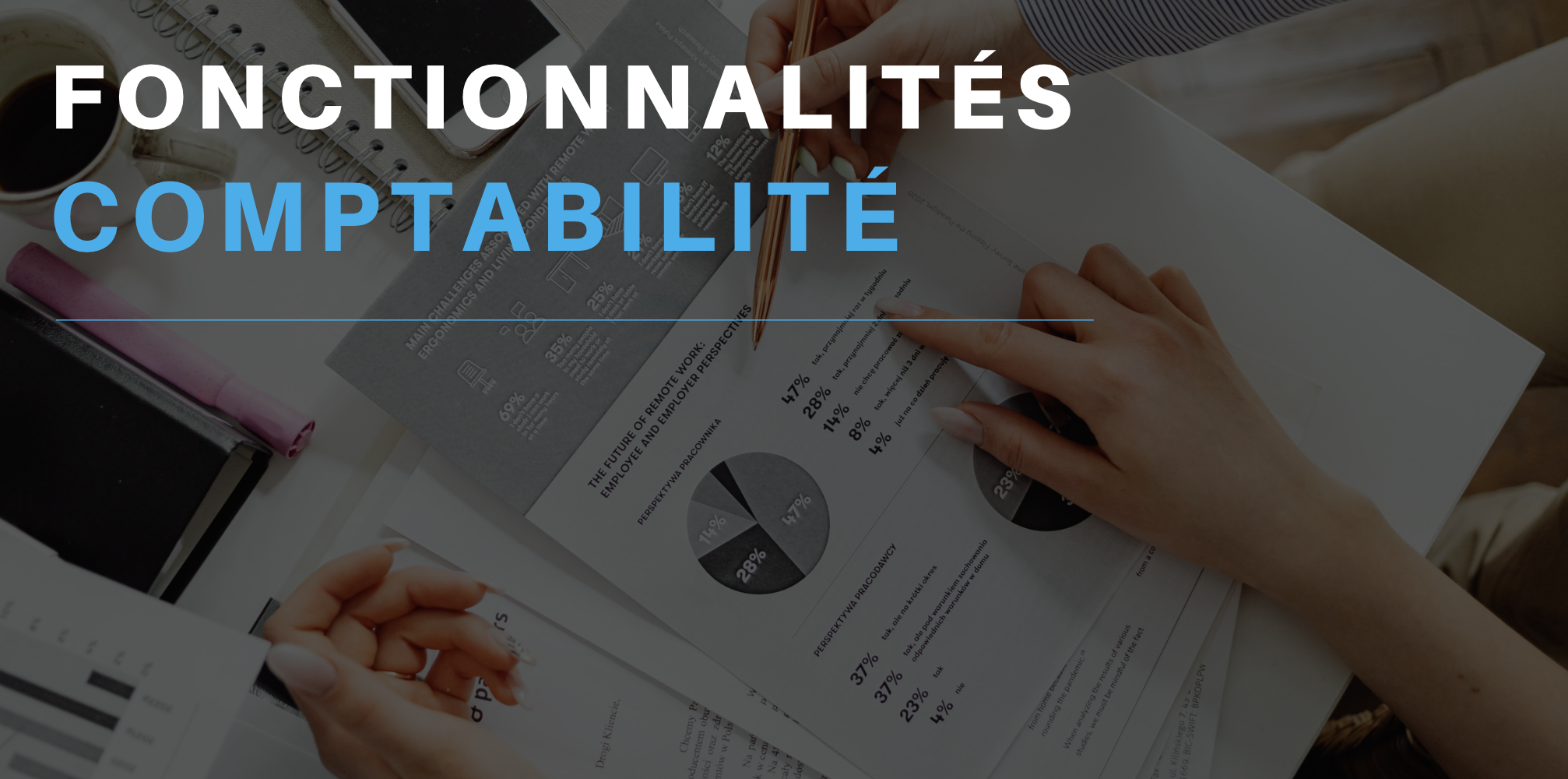
En quoi ça consiste?
La suppression d’un compte consiste à effacer le compte de son système.
En quoi ça consiste?
La suppression d’un compte consiste à effacer le compte de son système.
Comment faire?
La suppression d’un compte se fait en 3 étapes.
Comment faire?
La suppression d’un compte se fait en 3 étapes.
Cliquez sur «Compte»
À partir de la barre de menu, cliquez sur la section « Comptes » pour consulter la liste de vos comptes.

Cliquez sur «Compte»
À partir de la barre de menu, cliquez sur la section « Comptes » pour consulter la liste de vos comptes.

Sélectionnez le compte à supprimer
Une fois que vous êtes sur la page des comptes, sélectionnez le compte que vous désirez supprimer en cliquant sur celui-ci.
Après avoir cliqué sur votre compte, vous serez sur sa page spécifique.
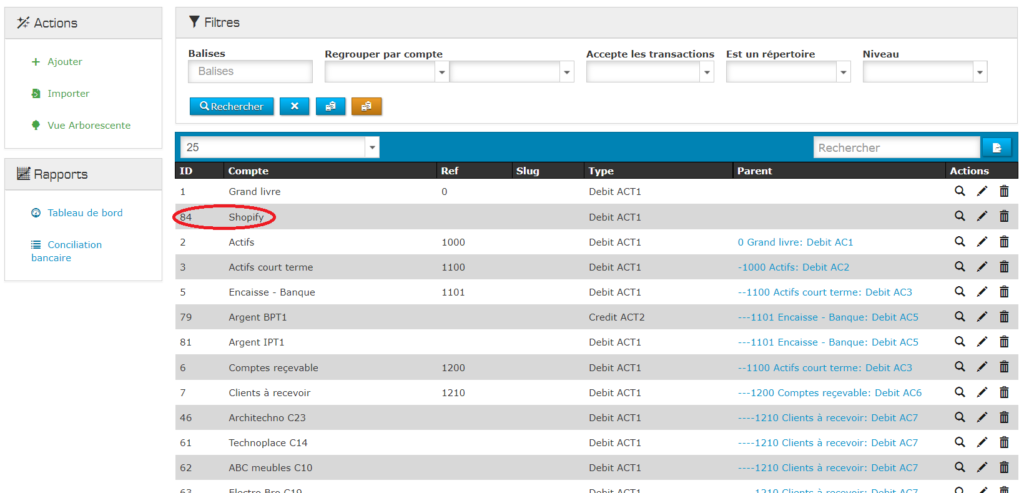
Sélectionnez le compte à supprimer
Une fois que vous êtes sur la page des comptes, sélectionnez le compte que vous désirez supprimer en cliquant sur celui-ci.
Après avoir cliqué sur votre compte, vous serez sur sa page spécifique.
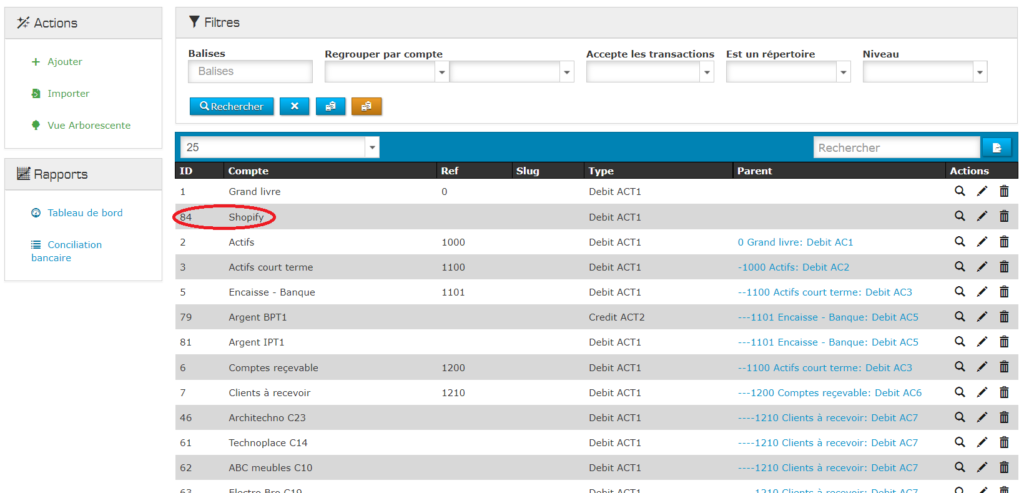
Cliquez sur « Supprimer »
À partir de la page du compte à supprimer, cliquez sur le bouton « Supprimer », situé au haut de la page.
Attention!
Suite aux récentes étapes, la suppression peut prendre 2 tournures différentes.
Le système ERP est conçu pour lier les données les unes entre les autres. En d’autres mots, si une entrée de journal est liée au compte à supprimer, vous aurez le choix entre supprimer l’entrée liée ou la déplacer vers un autre compte pour la conserver.
Ci-dessous se trouvent les deux scénarios :
a) Le compte est indépendant
Si votre compte n’a aucun élément lié à celui-ci, aucune complication ne sera de la partie.
Cliquez sur « Supprimer » pour confirmer la suppression.
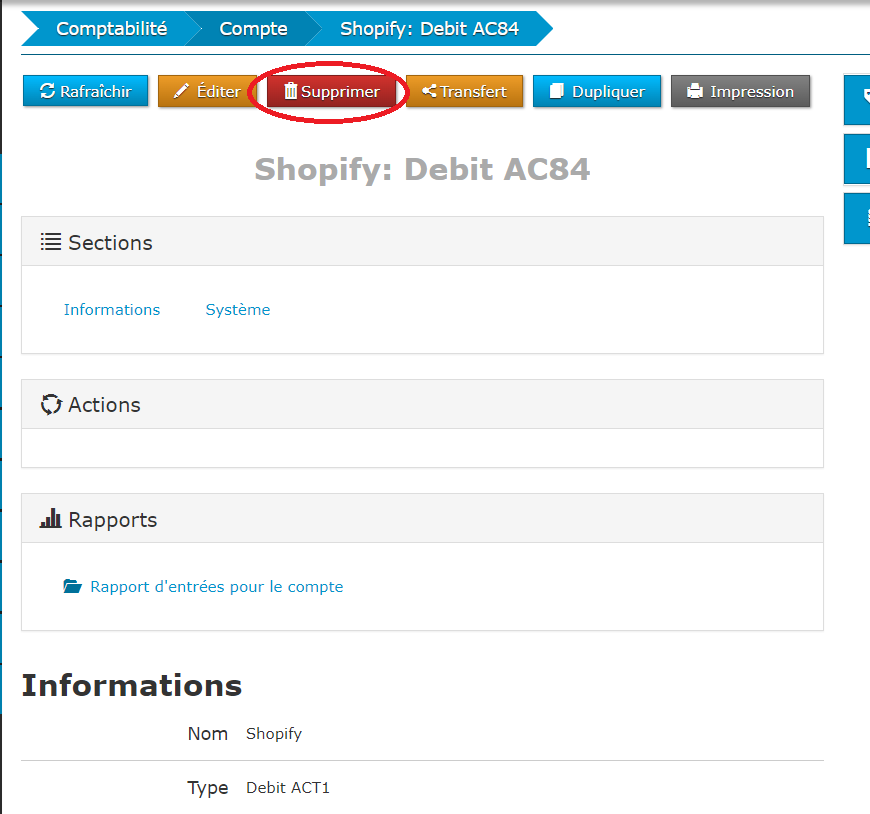
b) Le compte est lié à des éléments
Vous devez suivre le tutoriel suivant.
Cliquez sur « Supprimer »
À partir de la page du compte à supprimer, cliquez sur le bouton « Supprimer », situé au haut de la page.
Attention!
Suite aux récentes étapes, la suppression peut prendre 2 tournures différentes.
Le système ERP est conçu pour lier les données les unes entre les autres. En d’autres mots, si une entrée de journal est liée au compte à supprimer, vous aurez le choix entre supprimer l’entrée liée ou la déplacer vers un autre compte pour la conserver.
Ci-dessous se trouvent les deux scénarios :
a) Le compte est indépendant
Si votre compte n’a aucun élément lié à celui-ci, aucune complication ne sera de la partie.
Cliquez sur « Supprimer » pour confirmer la suppression.
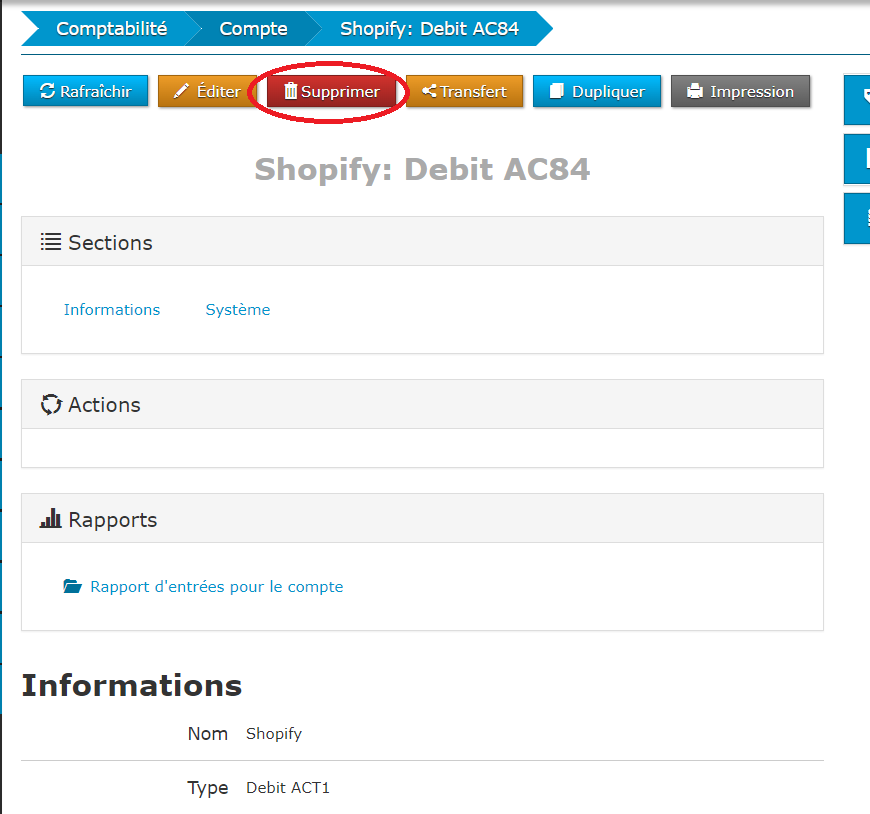
b) Le compte est lié à des éléments
Vous devez suivre le tutoriel suivant.
Cliquez sur «supprimer»
Par la suite, cliquez sur «supprimer» pour confirmer vos opérations.
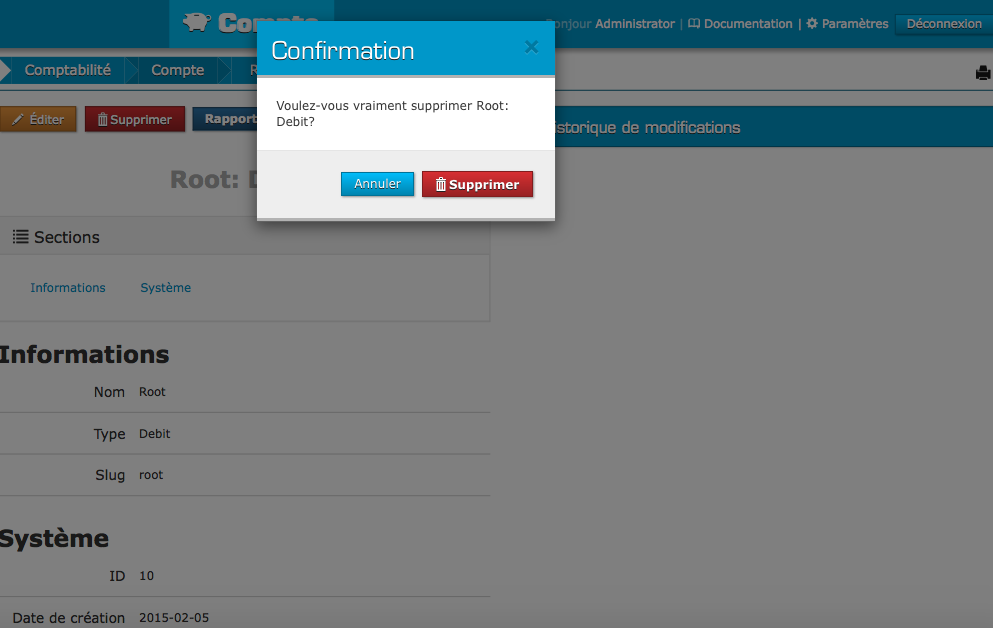
Cliquez sur «supprimer»
Par la suite, cliquez sur «supprimer» pour confirmer vos opérations.
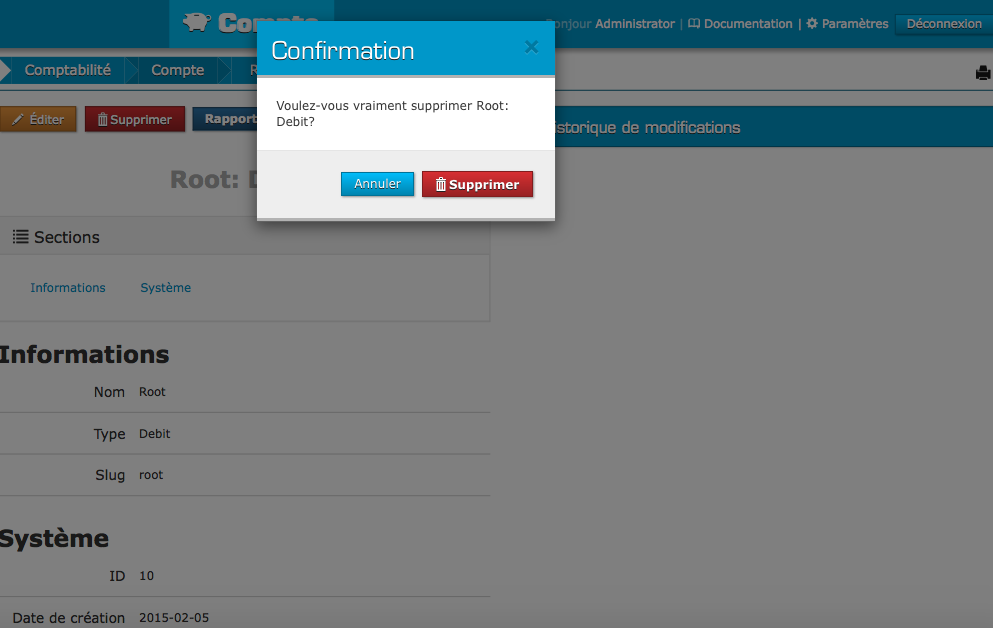
Résultat
Pour donner suite à ces étapes, le compte sera supprimé du système. Poursuivez vos opérations comme bon vous semble.
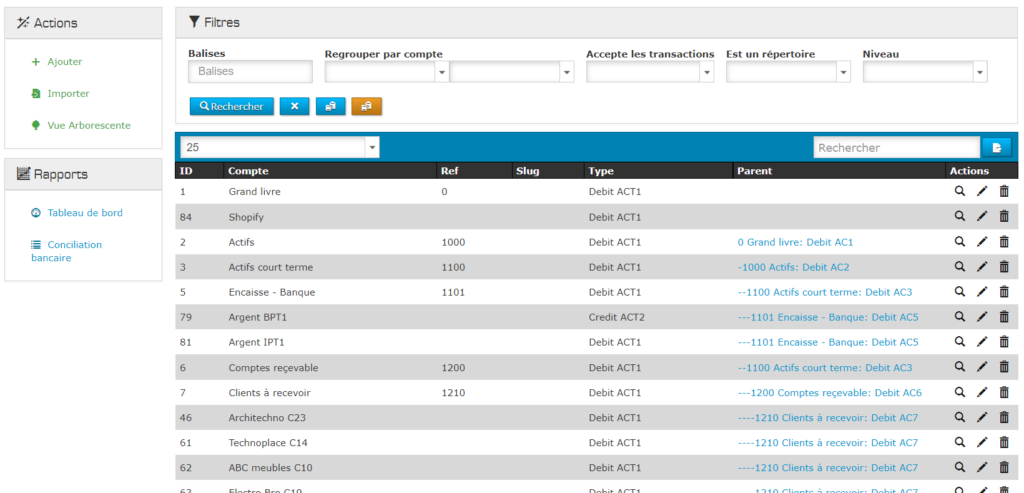
Résultat
Pour donner suite à ces étapes, le compte sera supprimé du système. Poursuivez vos opérations comme bon vous semble.
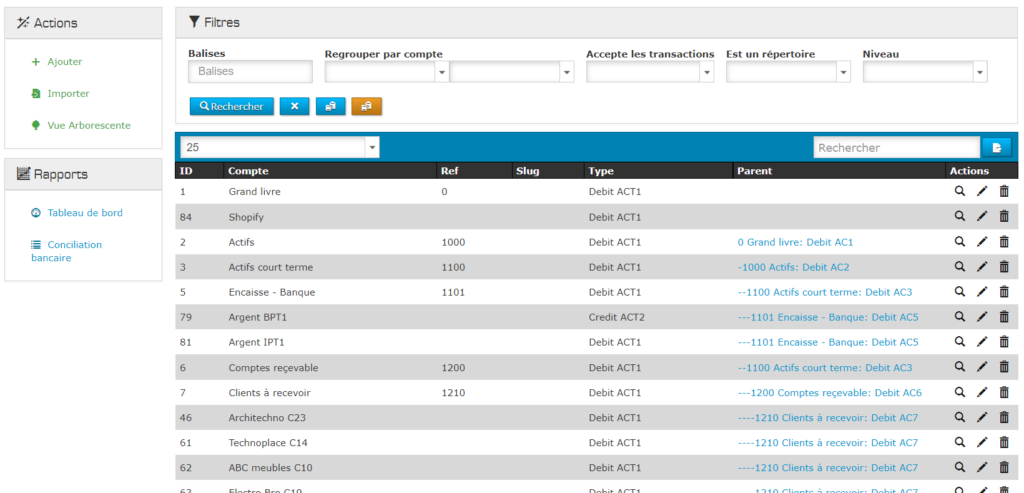
Lien : https://XXX.phpreaction.com/accounting/account/XX
